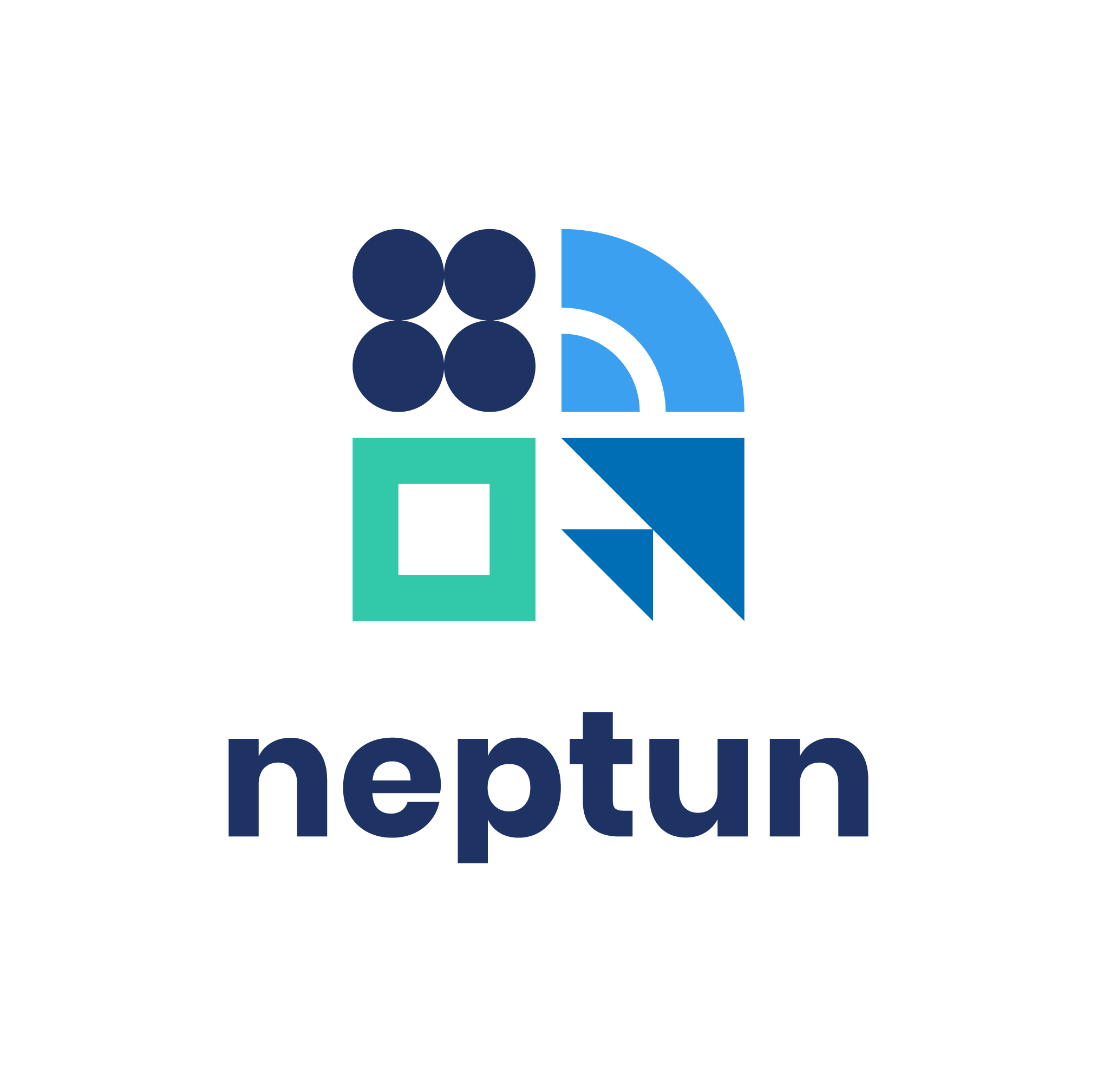Hallgatói kérelmek az önköltségekkel/költségtérítésekkel kapcsolatban

A kiírt önköltségek/költségtérítések összege és fizetési határideje a Neptun rendszerben megtekinthetőek.
1. FIZETÉSHALASZTÁSI KÉRELEM ÖNKÖLTSÉG TELJESÍTÉSÉRE
A hallgató a költségtérítés fizetési kötelezettségével kapcsolatban fizetési halasztást kérhet, de részletfizetést nem. A fizetési halasztásról szóló kérvényt megfelelően megindokolva kell benyújtani a Neptunban az adott fizetési kötelezettség teljesítésére vonatkozó határidő lejárta előtt legalább 10 munkanappal. ( Kérjük, hogy figyelmesen olvassa el a kérelem kitöltése előtt: TJSZ 43.§, Térítések / A költségtérítés, az önköltség és a részönköltség)
A kérelem nyomtatvány a Pénzügyek/Befizetés felületen érhető el. A felületen a listáztatás után a befizetendő kiírt tételek között annak a tételnek a sorára kell állni, amellyel kapcsolatban kérelmet szeretne leadni. A lehetőségek (szürke +) között található a „Kérvény leadása” menüpont, ahol ki kell választani a kérvényt.
A kérelmet a Térítési és Juttatási Szabályzat 43.§ (2)-(8) pontjában leírtak alapján lehet beadni azoknak a hallgatóknak, akik igazolni tudják azt, hogy a tanulmányaik megkezdése óta szociális helyzetükben jelentős változás állt be, mely indokolja a kiírt tétel halasztott befizetését. Kérelmet egyéb módon nem fogadunk el. Azon hallgatók esetében, akiknél a szociális helyzetükben beállt változás későbbi, mint a kérelem beadási határideje, szintén a Neptun rendszeren keresztül Különleges méltányossági kérelem beadására van lehetőség, a TJSz. jelzett pontjaiban meghatározott dokumentumok csatolásával.
A kötelezően előírt csatolandó dokumentumok benyújtásának hiányában a kérelmek nem kerülnek elbírálásra.
2. KÉRELEM ÁTUTALÁSOS SZÁMLA KIÁLLÍTÁSÁHOZ
A „Kérelem átutalásos számla kiállításához” kitöltése azon hallgatók számára szükséges, akiknek az önköltségét/költségtérítését a munkáltatója fizeti be úgy, hogy arról előre (a tétel kiegyenlítése előtt!!!), átutalásos számla elkészítése szükséges.
A folyamat a következő:
- A Pénzügyek/Beállítások menüponton Partner (magánszemély esetén) / Szervezet (cég, vállalkozás esetén) fülön a Partner / Szervezet berögzítése (amennyiben a Neptunban még nem szerepel)
Ezután az újként felvitt, vagy a már listában szereplő Partner/Szervezet kiválasztása szükséges (szürke +).
2. A Partner/Szervezet kiválasztását követően a Pénzügyek/Befizetések menüponton, az aktuális kiírt tételen kell állni, és a lehetőségek (szürke +) között található „Befizető” felugró ablakban a Partnert/Szervezetet kell a kiírt tételhez rendelni.
3. a Pénzügyek/Befizetések menüponton, az aktuális kiírt tételen kell állni és
- ha a teljes összegről az adott Partner nevére kéri a számlát, akkor a lehetőségek (szürke +) között található „Kérelem átutalásos számla kiállításához”-t kell értelemszerűen kitölteni
-
- ha a befizetendő kiírt tétel egy részét fizeti a munkáltató, a többit a hallgató, akkor először a lehetőségek (szürke +) között található Megosztás felugró ablakban meg kell adni a részösszegeket, majd a lehetőségek (szürke +) között található „Befizető” felugró ablakban a Partner /Szervezet hozzárendelése a munkáltató által fizetendő összeghez, majd a lehetőségek (szürke +) között található „Kérelem átutalásos számla kiállításához”-t kell értelemszerűen kitölteni.
A kérelem kitöltését követően elkészül a számla, melyet a kérelemben megjelölt kérésnek megfelelően a megadott címre kipostázunk, vagy letölthető elektronikus formában.
A NEPTUN RENDSZER ÁLTAL KIÁLLÍTOTT SZÁMLÁKRÓL ÁLTALÁBAN
A Neptun rendszer minden kiírt tétel teljesítése után automatikusan számlát generál, mely számla a Pénzügyek/Számlák felületről letölthető.
Azon hallgatók esetében, akik nem a saját nevükre kérik a számlát, hanem pl. szülő vagy vállalkozás nevére, számukra a szokásos módon lehetőség van a Pénzügyek/Beállítások menüponton Partner/Szervezet berögzítésére. A Partner/Szervezet berögzítését követően a Pénzügyek/Befizetések menüponton, az aktuális kiírt tételen kell állni, és a lehetőségek (szürke +) között található „Befizető” felugró ablakban a Partner kiválasztása után a számla a kiválasztott befizető nevére készül el.